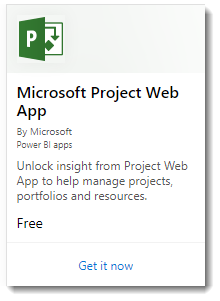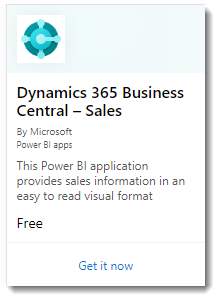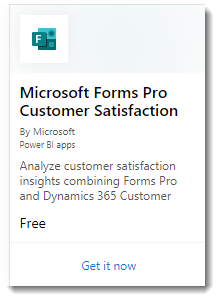Power BI 템플릿 앱이란?
새 Power BI 템플릿 앱을 사용하면 Power BI 파트너가 코딩이 거의 또는 전혀 없는 Power BI 앱을 빌드하고 Power BI 고객에게 배포할 있습니다. 이 문서는 Power BI 템플릿 앱 프로그램의 개요입니다.
Power BI 파트너는 고객을 위해 기본 제공 콘텐츠 집합을 만들고 직접 게시합니다.
고객이 자신의 계정 내에서 연결하고 인스턴스화할 수 있도록 하는 템플릿 앱을 빌드합니다. 도메인 전문가는 비즈니스 사용자가 쉽게 사용할 수 있는 방식으로 데이터의 잠금을 해제할 수 있습니다.
파트너 센터에 템플릿 앱을 제출합니다. 그러면 앱은 Power BI 앱 마켓플레이스와 Microsoft 상업용 Marketplace에서 공개적으로 사용할 수 있게 됩니다. 다음은 퍼블릭 템플릿 앱 만들기 환경을 개략적으로 살펴보겠습니다.
Power BI Apps 마켓플레이스
Power BI 템플릿 앱을 사용하면 Power BI Pro 또는 Power BI Premium 사용자가 라이브 데이터 원본에 연결할 수 있는 미리 패키지된 대시보드 및 보고서를 통해 즉각적인 인사이트를 얻을 수 있습니다. 많은 Power BI 앱은 이미 Power BI Apps 마켓플레이스에서 사용할 수 있습니다.
메모
Marketplace 앱은 미국 정부 클라우드 인스턴스에 사용할 수 없습니다. 자세한 내용은 미국 정부 고객용 Power BI참조하세요.
프로세스
템플릿 앱을 개발하고 제출하는 일반적인 프로세스에는 여러 단계가 포함됩니다. 일부 단계에서는 동시에 둘 이상의 활동을 포함할 수 있습니다.
| 무대 | Power BI Desktop | Power BI 서비스 | 파트너 센터 |
|---|---|---|---|
| One | .pbix 파일에서 데이터 모델 및 보고서 빌드 | 작업 영역을 만듭니다. .pbix 파일을 가져옵니다. 보완 대시보드 만들기 | 파트너로 등록 |
| 두 | 테스트 패키지 만들기 및 내부 유효성 검사 실행 | ||
| 쓰리 | Power BI 테넌트 외부에서 유효성 검사를 위해 테스트 패키지를 사전 프로덕션으로 승격하고 AppSource에 제출합니다. | 사전 프로덕션 패키지를 사용하여 Power BI 템플릿 앱 제품을 만들고 유효성 검사 프로세스를 시작합니다. | |
| 포 | 프리프로덕션 패키지를 프로덕션 단계로 승격 | 라이브 시작 |
시작하기 전에
템플릿 앱을 만들려면 템플릿 앱을 만들 수 있는 권한이 필요합니다. 자세한 내용은 템플릿 앱 테넌트 설정참조하세요.
Power BI 서비스 및 AppSource에 템플릿 앱을 게시하려면 파트너 센터 게시자가 되기 위한 요구 사항을 충족해야 합니다.
전반적인 단계
다음은 전반적인 단계입니다.
Power BI Desktop에서 보고서를 빌드합니다. 다른 사용자가 사용할 수 있는 파일로 저장할 수 있도록 매개 변수를 사용합니다.
Power BI 서비스(
app.powerbi.com)의 테넌트에서 템플릿 앱에 대한 작업 영역을 만듭니다..pbix 파일을 가져오고 대시보드와 같은 콘텐츠를 앱에 추가합니다.
조직 내에서 직접 템플릿 앱을 테스트하는 테스트 패키지를 만듭니다.
테스트 앱을 사전 프로덕션으로 승격하여 AppSource에서 유효성 검사를 위해 앱을 제출하고 자체 테넌트 외부에서 테스트합니다.
게시를 위해 파트너 센터 콘텐츠를 제출합니다.
앱을 AppSource에서 라이브로 전환하고, Power BI에서 앱을 프로덕션 환경으로 이동하세요.
이제 사전 프로덕션에서 동일한 작업 영역에서 다음 버전 개발을 시작할 수 있습니다.
요구 사항
템플릿 앱을 만들려면 템플릿 앱을 만들 수 있는 권한이 필요합니다. 자세한 내용은 템플릿 앱 테넌트 설정참조하세요.
Power BI 서비스 및 AppSource에 템플릿 앱을 게시하려면 파트너 센터 출판자로이 되기 위한
메모
템플릿 앱 제출은 파트너 센터관리됩니다. 동일한 Microsoft 개발자 센터 등록 계정을 사용하여 로그인합니다. AppSource 제품에 대한 Microsoft 계정은 하나만 있어야 합니다. 계정은 개별 서비스 또는 제품에만 국한되어서는 안 됩니다.
팁
- 모든 사용자가 클릭으로 시작할 수 있도록 앱에 샘플 데이터가 포함되어 있는지 확인합니다.
- 의미 체계 모델 크기 제한(경험 법칙: .pbix 파일 < 10MB). 이는 일반적으로 샘플 데이터의 크기를 가능한 한 작게 유지하는 것을 의미합니다.
- 주 테넌트와 보조 테넌트에 설치하여 애플리케이션을 신중하게 조사하세요. 고객이 원하는 항목만 볼 수 있는지 확인합니다.
- AppSource를 온라인 스토어로 사용하여 애플리케이션을 호스트합니다. 이렇게 하면 Power BI를 사용하는 모든 사용자가 앱을 찾을 수 있습니다.
- 별도의 고유한 시나리오에 대해 둘 이상의 템플릿 앱을 제공하는 것이 좋습니다.
- 데이터 사용자 지정을 사용하도록 설정합니다. 예를 들어 설치 관리자가 사용자 지정 연결 및 매개 변수 구성을 지원합니다.
- 독립 소프트웨어 공급업체이고 웹 서비스를 통해 앱을 배포하는 경우 설치 중에 매개 변수 구성을 자동화하여 고객을 더 쉽게 만들고 성공적인 설치 가능성을 높이는 것이 좋습니다. 자세한 내용은 템플릿 앱 설치의 자동화된 구성을 참조하세요.
자세한 내용은 Power BI 템플릿 앱을 작성하기 위한
알려진 제한 사항
| 특징 | 알려진 제한 사항 |
|---|---|
| 내용: 의미 체계 모델 | 정확히 하나의 의미 체계 모델이 있어야 합니다. Power BI Desktop(.pbix 파일)에 기본 제공되는 의미 체계 모델만 허용됩니다. 지원되지 않음: 다른 템플릿 앱의 의미 체계 모델, 작업 영역 간 의미 체계 모델, 페이지를 매긴 보고서(.rdl 파일) 및 Excel 통합 문서. |
| 내용: 보고서 | 단일 템플릿 앱은 20개 이상의 보고서를 포함할 수 없습니다. |
| 내용: 대시보드 | 실시간 타일은 허용되지 않습니다. 즉, 푸시 또는 스트리밍 데이터 세트는 지원되지 않습니다. |
| 내용: 데이터 흐름 | 지원되지 않음: 데이터플로. |
| 파일의 내용 | .pbix 파일만 허용됩니다. 지원되지 않음: .rdl 파일(페이지 매김 보고서) 및 Excel 통합 문서. |
| 데이터 원본 | 클라우드 예약 데이터 새로 고침에 지원되는 데이터 원본이 허용됩니다. 지원되지 않음: 라이브 연결, 온-프레미스 데이터 원본(개인 및 엔터프라이즈 게이트웨이는 지원되지 않음), 실시간(푸시 데이터 세트에 대한 지원 없음) 및 복합 모델. |
| 시맨틱 모델: 작업 영역 간 | 작업 영역 간 의미 체계 모델은 허용되지 않습니다. |
| 쿼리 매개 변수 | 사용할 수 없음: 의미 모델의 블록 새로 고침 작업에는 형식을 가지는 데이터 유형인 모든, 날짜또는 이진 형식 매개 변수가 포함될 수 없습니다. |
| 증분 새로 고침 | 템플릿 앱은 증분 새로 고침을 지원하지 않습니다. |
| Power BI 시각화 | 공개적으로 사용할 수 있는 Power BI 시각적 개체만 지원됩니다. 조직 Power BI 시각적 개체는 지원되지 않습니다. |
| 주권 클라우드 | 템플릿 앱은 소버린 클라우드에서 사용할 수 없습니다. |
| 복합 모델 | 복합 모델은 앱 작성기 작업 영역에서 사용하면 안 됩니다. 앱 설치 관리자는 앱을 설치한 후 복합 모델을 사용할 수 있습니다. |
| 대규모 시맨틱 모델 스토리지 형식 | 템플릿 앱에는 큰 의미 체계 모델 스토리지 형식이 지원되지 않습니다. |
| 모바일 레이아웃 | 부분 지원. 요소의 모바일 레이아웃 위치 지정이 지원됩니다. 색과 같은 다른 속성에 대한 모바일 레이아웃 변경은 지원되지 않습니다. |
지원
개발 중에 지원하려면 https://powerbi.microsoft.com/support사용합니다. 이 사이트를 적극적으로 모니터링하고 관리합니다. 고객 인시던트가 해당 팀에 빠르게 연결됩니다.